Les aides en ligne de GoodBarber
Gérer les commentaires
Activer les commentaires
Vous pouvez donner à vos utilisateurs la possibilité de commenter votre contenu sur les sections articles/blog de votre application.
Pour activer / désactiver les commentaires:
1 - Dans le menu de gauche, cliquez sur Contenu & Design> Contenu> Sections .
2 - Cliquez sur les 3 points au bout de la section sélectionnée
3 - Sélectionnez "Paramètres"
4 - Activez / désactivez les Commentaires internes ou les commentaires Disqus
5 - Cliquez sur le bouton Sauvegarder
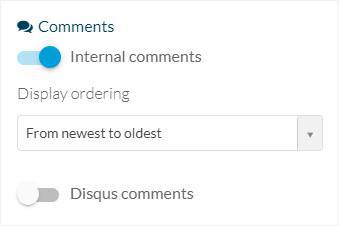
Personnaliser la mise en page des commentaires
Pour éditer la mise en page des commentaires:
1 - Dans le menu de gauche, cliquez sur Contenu & Design > Design> Design des Sections .
2 - Sélectionnez la section blog que vous souhaitez éditer
3 - Cliquez sur l'icône Commentaires
Vous pourrez modifier les couleurs, les polices et d’autres options.
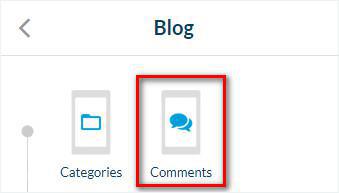
Activer l'icône de commentaires
Pour activer l'icône de commentaires sur votre page:
1 . Dans le menu de gauche, cliquez sur Contenu & Design > Design > Sections .
2 . Sélectionnez une section Blog
3 . Cliquez sur Modifier l'article
4 . Cochez la case commentaires dans les actions
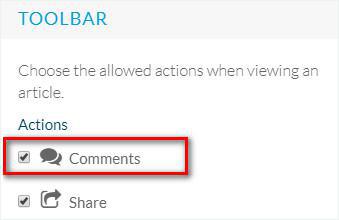
Une fois les commentaires activés dans vos sections, n'oubliez pas de mettre à jour les settings de votre application .
Le bouton de commentaires sera alors affiché dans la liste des actions disponibles.
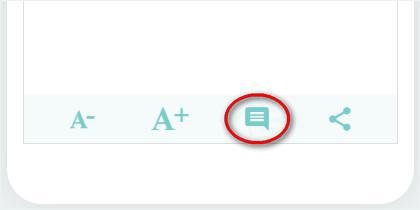
Gérer les commentaires
Pour supprimer, publier ou modérer vos commentaires:
1. Dans le menu de gauche, cliquez sur le menu Contenu & Design > Autre Contenu > Commentaires .
2. Cliquez sur le statut actuel depuis l'onglet liste pour le modifier en:
- Publié
- En attente
- Modéré
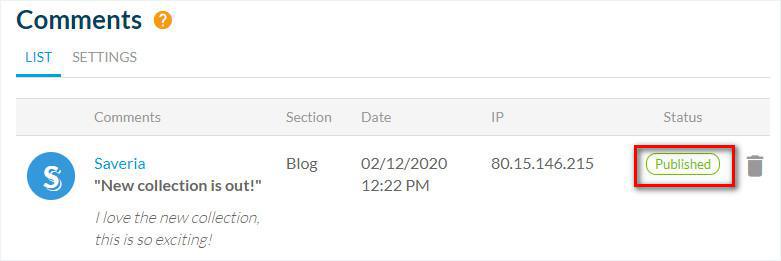
Onglet Paramètres
1. Cliquez sur l'onglet Paramètres.
2. Ajoutez un e-mail * où recevoir les notifications de commentaires.
* Laissez le champ vide pour utiliser l'adresse e-mail que vous avez fournie pour générer votre application.
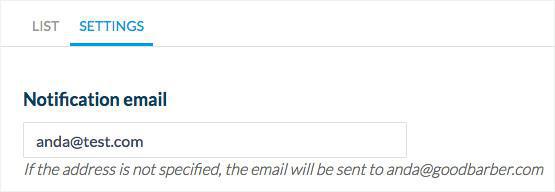
3. Sélectionnez le statut des commentaires postés entre: Publication immédiate ou Mis en attente (vous devrez alors les poster manuellement depuis votre back-office).
4. Activer / désactiver la fonctionnalité de modération.
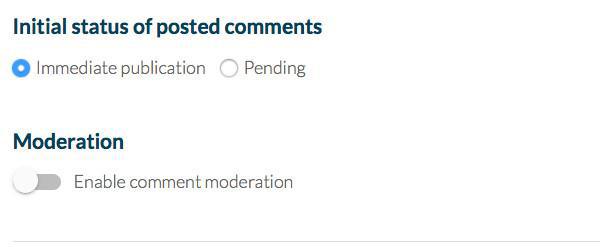
5. Cliquer sur le bouton Sauvegarder
6. Mettez à jour les modifications dans votre back office.
 Design
Design